reklama
Sdílení souborů mezi počítači může být bolest. Je snadné posílat malé soubory prostřednictvím e-mailu nebo cloudového úložiště, ale co když chcete něco sdílet s počítačem hned vedle vás? Odesílání e-mailů je pomalé a kopírování souboru na flash disk je jako něco z doby kamenné. S HomeGroup pryč Jak vyměnit Windows HomeGroupV letošním roce společnost Microsoft ukončí funkci HomeGroup systému Windows. Pojďme se podívat, k čemu byla domácí skupina dobrá a jak ji můžete nahradit. Přečtěte si více , potřebujete lepší řešení.
V aktualizaci z dubna 2018 přidal systém Windows 10 funkci nazvanou Blízký podíl. Je to podobné jako AirDrop společnosti Apple, protože vám umožňuje rychle odesílat soubory do okolních zařízení. Zde je návod, jak ji používat.
Jak sdílet soubory Windows se zařízeními v okolí
Nejprve musíte povolit sdílení v okolí na obou počítačích (funguje to pouze pro počítače se systémem Windows 10). Chcete-li tak učinit, vydejte se na Nastavení> Systém> Sdílené zážitky.
Ujistěte se, že jste povolili
Sdílení v okolí. Můžete se také rozhodnout, zda chcete přijímat obsah Všichni v okolí nebo Pouze moje zařízení. Druhá možnost omezuje přenosy do zařízení pomocí vašeho účtu Microsoft.Protože přesto musíte schválit každou sdílenou složku, ponechte tuto sadu na Každý. V této nabídce můžete také nastavit výchozí složku pro ukládání přenesených souborů.
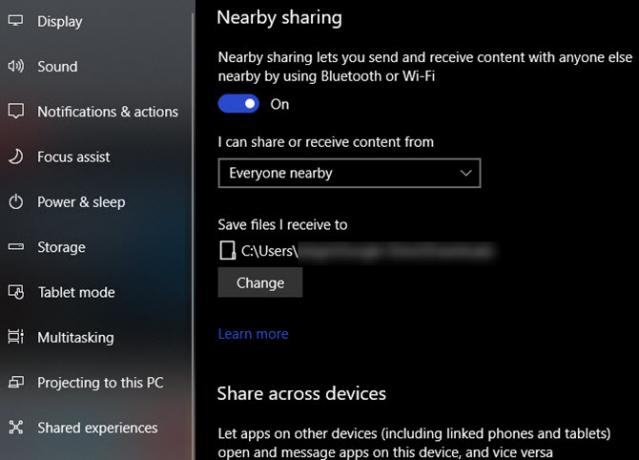
Než budete pokračovat, možná budete chtít změňte název počítače Jak změnit název počítače v systému Windows 10Věděli jste, že váš počítač se systémem Windows má jméno? Pokud byste ji chtěli změnit z obecných výchozích hodnot, v systému Windows 10 postupujte takto: Přečtěte si více takže je snadné identifikovat. Většina počítačů má ve výchozím nastavení obecná jména, takže je obtížné je rozeznat.
Jakmile ji povolíte, můžete sdílení v okolí použít v jakékoli aplikaci, která ji podporuje. Tato funkce používá Bluetooth i Wi-Fi. Jednoduše klikněte na Podíl v jakékoli aplikaci, jako je Edge nebo Průzkumník souborů, vyvolejte dialogové okno sdílení.
Spolu s obvyklým seznamem aplikací pro sdílení se zobrazí seznam zařízení v okolí. Jakmile kliknete na jeden, druhý počítač zobrazí oznámení, které musí přijmout, aby jej obdržel.
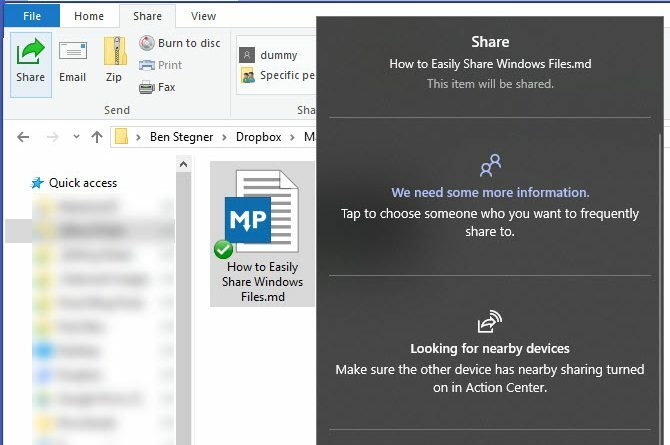
Sdílení v okolí je pěkné, ale není to jediná možnost. Dropbox a další poskytovatelé cloudového úložiště vám umožní rychle generovat odkazy pro soubory, které jste s nimi uložili. Navíc není funkce Sharing Sharing nijak rychlá. Ale pro rychlé sdílení adres URL nebo malých souborů je úkol dokončen.
Pro více informací, podívejte se nejlepší způsoby sdílení souborů s kýmkoli online 15 nejlepších způsobů sdílení souborů s kýmkoli z webuExistuje mnoho způsobů, jak sdílet soubory mezi lidmi a zařízeními. Pomocí těchto 15 nástrojů můžete rychle sdílet soubory bez stahování aplikací, registrace účtu nebo nastavení cloudového úložiště. Přečtěte si více .
Ben je zástupcem redaktora a sponzorovaným post manažerem na MakeUseOf. Je držitelem titulu B.S. v počítačových informačních systémech z Grove City College, kde absolvoval Cum Laude as titulem Honours. Rád pomáhá druhým a je nadšený z videoher jako média.


